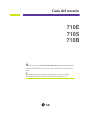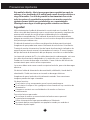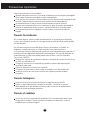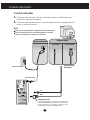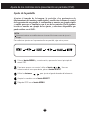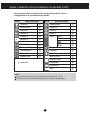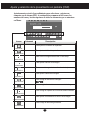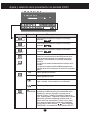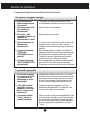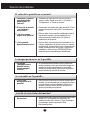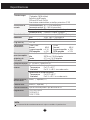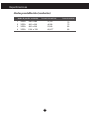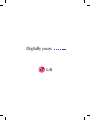710E
710S
710B
N
o olvide leer la sección Precauciones importantes antes de utilizar el producto.
Conserve el CD de la Guía del usuario en un sitio accesible como referencia para el
futuro.
C
onsulte la etiqueta que aparece en la parte posterior del disco y facilite la
información que aparece a su distribuidor cuando necesite algún servicio.
Guía del usuario

E1
Esta unidad se diseñó y fabricó para proporcionar seguridad personal; sin
embargo, el uso inadecuado de la unidad puede causar descargas eléctricas o
riesgo de incendios. Con el fin de permitir un funcionamiento correcto de
todas las opciones de seguridad incorporadas en este monitor, respete las
siguientes normas básicas para su instalación, uso y mantenimiento.
Manténgalo en un lugar accesible para posibles consultas en el futuro.
Seguridad
Utilice únicamente el cable de alimentación suministrado con la unidad. Si va a
utilizar otro cable de alimentación que no suministre el proveedor, asegúrese de
que ese cable cumple las certificaciones establecidas por los estándares
nacionales correspondientes. Si el cable de alimentación tiene algún defecto,
póngase en contacto con el fabricante o con el servicio de reparación autorizado
más próximo para obtener otro.
El cable de alimentación se utiliza como dispositivo de desconexión principal.
Asegúrese de que puede tener acceso fácilmente al enchufe tras la instalación.
Conecte el monitor únicamente al tipo de fuente de alimentación indicada en las
especificaciones de este manual o enumerada en el monitor. Si no está seguro
del tipo de fuente de alimentación del que dispone, consulte con su distribuidor.
Las tomas de corriente de CA y los cables de extensión sobrecargados, así como
los cables de alimentación desgastados y los enchufes rotos son peligrosos.
Pueden ser la causa de descargas o incendios. Llame al técnico del servicio de
mantenimiento para sustituir estos componentes.
Las manos deben estar secas cuando se sujete el enchufe, para evitar descargas
eléctricas.
No dañar el cable de alimentación desmontándolo, doblándolo, tirando de él o
calentándolo. Podría ocasionarse un incendio o descargas eléctricas.
Asegúrese de que el enchufe está totalmente insertado. Unas conexiones
inseguras pueden dar lugar a incendios.
No abra el monitor:
En el interior no hay componentes que el usuario pueda reparar.
En el interior el voltaje es alto y peligroso incluso cuando no hay suministro de
alimentación.
Póngase en contacto con su distribuidor si el monitor no funciona
correctamente.
Para evitar lesiones personales:
No coloque el monitor en una estantería inclinada a menos que esté
correctamente asegurada.
Utilice únicamente un lugar recomendado por el fabricante.
No intente deslizar una superficie con pequeñas ruedas por umbrales ni
alfombras de pelo tupido.
Precauciones importantes

E2
Precauciones importantes
Para evitar incendios u otros peligros:
Apague siempre el monitor si va a dejar la habitación por un tiempo prolongado.
Nunca deje el monitor encendido cuando salga de casa.
Evite que los niños arrojen o metan objetos por las aberturas del receptáculo del
monitor. Algunas piezas internas emiten niveles de voltaje peligrosos.
No añada accesorios que no hayan sido diseñados para este monitor.
Durante una tormenta eléctrica o cuando vaya a dejar el monitor desatendido
durante un período de tiempo extenso, desenchúfelo de la toma de pared.
No acerque dispositivos magnéticos como imanes o motores al tubo de
imagen.
Durante la instalación
No coloque objetos sobre el cable de alimentación ni los pase por encima del
mismo; no coloque el monitor en un lugar donde el cable de alimentación pueda
resultar dañado.
No utilice este monitor cerca del agua como en una bañera, un lavabo, un
fregadero, una pila de lavado, en suelo mojado o cerca de una piscina.
Los monitores incluyen aberturas de ventilación en el receptáculo para permitir la
expulsión del calor generado durante el funcionamiento. En caso de bloqueo de
estas aberturas, el calor acumulado puede causar fallos o incluso incendios.
Por lo tanto, NUNCA:
Bloquee las ranuras de ventilación inferiores colocando el monitor en una cama,
un sofá, una alfombra, etc.
Coloque el monitor en un receptáculo cerrado a menos que disponga de
ventilación adecuada.
Cubra las aberturas con tela u otro material.
Coloque el monitor cerca o encima de un radiador o una fuente de calor.
Instale el monitor en una zona con polvo en la que se puedan producir
incendios.
Durante la limpieza
Desenchufe el monitor antes de limpiar la superficie de la pantalla.
Utilice un paño ligeramente húmedo (no mojado). No utilice un aerosol
directamente en la pantalla del monitor ya que un exceso de pulverización
puede provocar descargas eléctricas.
Durante el embalaje
No tire la caja ni los materiales de embalaje. Son un contenedor idóneo para
transportar la unidad. Cuando traslade la unidad a otra ubicación, vuelva a
embalarla en su material original.

E3
Conexión del monitor
Pestillo
Antes de instalar el monitor, asegúrese de que no se está suministrando
alimentación ni al monitor, ni al sistema del equipo ni a otros dispositivos
conectados.
Coloque cuidadosamente el monitor boca abajo, con la parte inferior
mirando hacia usted.
Fijación del soporte giratorio y de inclinación
1. Alinee los ganchos del soporte giratorio y de inclinación con las ranuras
correspondientes de la base del monitor.
2. Inserte los ganchos en las ranuras.
3. Deslice el soporte giratorio y de inclinación hacia la parte anterior del monitor
hasta que los pestillos encajen en la posición de bloqueo.
NOTA
Esta ilustración muestra el modelo de general de conexión. Su monitor puede ser distinto
a los elementos que se muestran en la ilustración.
Gancho
Ranura
Gancho

E4
Conexión del monitor
Uso del ordenador
1. Conecte el cable de señal. Una vez conectado, apriete los tornillos de ajuste
manual para asegurar la conexión.
2. Conecte el cable de alimentación a una toma de alimentación apropiada de fácil
acceso y próxima al monitor.
Adaptador para Mac
Para Apple Macintosh es necesario un adaptador de
enchufe independiente para cambiar el conector D-sub VGA
de alta densidad de 15 patillas (3 filas) del cable
suministrado por un conector de 15 patillas y 2 filas.
Tipo de toma de pared *
NOTA
Esta es una representación simplificada de la parte trasera.
Esta vista trasera es la de un modelo general; su monitor
puede ser distinto de la vista que se muestra.
Tipo de toma de PC *
PC
MAC
Cable de alimentación
Cable de señal
Tipo unido*
Tipo sin unión*
* Varía en función
del modelo.

E5
Funciones del panel de control
Controles del panel frontal
Botones
Utilice estos botones para cambiar o ajustar
elementos de la presentación en pantalla.
Botón MENU
Utilice este botón para entrar o salir de la
presentación en pantalla.
Este indicador se enciende con luz verde cuando el
monitor funciona de manera normal. Si el monitor
se encuentra en modo DPM (ahorro de energía)
este indicador parpadeará.
Indicador (DPMS)
de alimentación
Utilice este botón para encender o apagar el monitor.
Botón de
alimentación
Utilice este botón para realizar una selección en la
presentación en pantalla.
Botón SELECT
Control Función
CONTROLES BLOQUEADOS/DESBLOQUEADOS
: MENU y
Esta función le permite asegurar la configuración
actual de control para no cambiarla sin darse cuenta.
Mantenga pulsado el botón MENU y durante 3
segundos: aparecerá el mensaje "CONTROLES
BLOQUEADOS".
Puede desbloquear los controles de OSD en
cualquier momento pulsando los botones MENU y
durante 3 segundos: aparecerá el mensaje
"CONTROLES DESBLOQUEADOS".
CONTROLES
BLOQUEADOS
CONTROLES
DESBLOQUEADOS

E6
Ajuste de los controles de la presentación en pantalla (OSD)
Ajuste de la pantalla
Ajustar el tamaño de la imagen, la posición y los parámetros de
funcionamiento del monitor resulta rápido y sencillo con el sistema de control
de la presentación en pantalla. A continuación se muestra un ejemplo rápido
y sencillo para que se familiarice con el uso de los controles. En la siguiente
sección se muestra un ejemplo de los ajustes y selecciones disponibles que
puede realizar con el OSD.
Para efectuar ajustes en la presentación en pantalla, siga estos pasos:
Pulse el botón MENU y, a continuación, aparecerá el menú principal del
menú OSD.
Para tener acceso a un control, utilice el botón o . Una vez
seleccionado el icono que desee, pulse el botón SELECT.
Utilice los botones para ajustar el grado deseado del elemento.
Acepte los cambios con el botón SELECT.
Salga del OSD con el botón MENU.
NOTA
Deje que el monitor se estabilice durante al menos 30 minutos antes de ajustar la
imagen.

E7
Ajuste y selección de la presentación en pantalla (OSD)
En la siguiente tabla se indican todos los menús de control, ajuste y
configuración de la presentación en pantalla.
NOTA
El orden de los iconos varía en función del modelo. (E7 ~E10)
* Esta función sólo está disponible para los modelos designados.
Contraste
Luminosidad
Posición H
Tamaño H
Posición V
Tamaño V
Inclinación*
Efecto Barril
Balance de Cojín
Paralelogramo
Trapezoide
Esquina Alta*
Iconos
Menú principal
Iconos
Menú principal
: ajustable
Esquina Baja*
Esquina H*
Moire H
Moire V
Color 9300
6500
Recuperar
Reajuste
Idioma
Hora de OSD
Nivel de Vídeo
Desimantar
Información
Salir*

E8
Ajuste y selección de la presentación en pantalla (OSD)
Anteriormente se trató el procedimiento para seleccionar y ajustar un
elemento con el sistema OSD. A continuación se enumeran los iconos, los
nombres de icono y las descripciones de todos los elementos que se muestran
en Menu.
Iconos Submenú Descripción
CONTRASTE
Para ajustar el contraste de la pantalla.
LUMINOSIDAD
POSICIÓN H
TAMAÑO H
POSICIÓN V
TAMAÑO V
INCLINACIÓN
*
EFECTO BARRIL
BALANCE DE COJÍN
PARALELOGRAMO
TRAPEZOIDE
Para ajustar el brillo de la pantalla.
Para mover la imagen hacia arriba o hacia abajo.
Para ajustar el ancho de la imagen.
Para mover la imagen hacia arriba o hacia abajo.
Para ajustar la altura de la imagen.
Para corregir la rotación de la imagen.
Para corregir la forma cóncava o convexa de la imagen.
Para corregir el equilibrio de la forma de ambos laterales.
Para ajustar correctamente un desvío de la imagen.
Para corregir la distorsión geométrica.

Iconos Submenú Descripción
E9
Ajuste y selección de la presentación en pantalla (OSD)
ESQUINA H *
Para corregir una distorsión irregular de la imagen
mostrada.
MOIRE H
MOIRE V
Este elemento le permite reducir el grado de muaré. (El
muaré es la consecuencia de las interferencias de la
línea de barrido horizontal con la pantalla de puntos
periódica.) Generalmente se encuentra desactivado
(H:0/V:0).
Los ajustes de muaré pueden afectar al enfoque de la
pantalla.
Los ajustes de muaré pueden debilitarse ligeramente
mientras la función de reducción de muaré se encuentra
activa.
COLOR
9300
6500
blanco ligeramente azulado.
blanco ligeramente rojizo.
Seleccione la temperatura de la pantalla que desee:
rojiza o azulada, o bien cualquier color intermedio.
Establezca sus propios niveles de color.
RECUPERAR
Puede utilizar esta función para volver a cargar los
parámetros modificados para el funcionamiento de la
pantalla tal y como los especificó el usuario tras la
compra. Posición, Tamaño, Efecto Barril, Balance de
Cojín, Paralelogramo, Trapezoide, Esquina Alta, Esquina
Baja (estas opciones recuperadas pueden variar en
función del modo seleccionado: Preset, User o New).
Si no desea recuperar esta configuración modificada
para el monitor, utilice el botón para seleccionar
CANCELAR y, a continuación, pulse el botón SELECT.
•
OK
•
CANCELAR
Para corregir una distorsión irregular de la imagen
mostrada.
Para corregir una distorsión irregular de la imagen
mostrada.
ESQUINA ALTA
*
ESQUINA BAJA
*

E10
Ajuste y selección de la presentación en pantalla (OSD)
Iconos Submenú Descripción
REAJUSTE
Recupera todos los valores de configuración
predeterminados de fábrica excepto "IDIOMA":
Luminosidad, Contraste, Inclinación, Color 9300, Nivel
Vídeo, Hora de OSD, Moire (estas opciones de
restablecimiento pueden variar en función del modo
seleccionado: Preset, User o New).
Si no desea restablecer el monitor, utilice el botón
para seleccionar CANCELAR y, a continuación, pulse el
botón SELECT.
HORA DE OSD
• 5
• 10
• 20
• 30
• 60
Establezca el tiempo de OSD, p. ej. la cantidad de tiempo
que un menú se mostrará en pantalla antes de cerrarse
automáticamente. Ajuste el tiempo a 5, 10, 20, 30 ó 60
segundos.
IDIOMA
Para seleccionar el idioma en el que aparecerán los
nombres de los controles. Los menús de OSD están
disponibles en 12 idiomas: inglés, alemán, francés,
español, italiano, sueco, finlandés, portugués, coreano,
chino, ruso y polaco.
Este elemento se utiliza para seleccionar el nivel de la
señal de entrada del monitor. El nivel normal utilizado en
la mayoría de PC es 0.7V.
Si de repente la pantalla se pone en blanco o se vuelve
borrosa, seleccione 1.0 V e inténtelo de nuevo.
Para desmagnetizar manualmente la pantalla y evitar que
se muestren imágenes o colores incorrectos.
Informa a los usuarios acerca del modo
preestablecido y del modo usuario.
NIVEL DE V
Í
DEO
DESIMANTAR
INFORMACIÓN
•
OK
•
CANCELAR
•
0.7V
•
1.0V
• MODO PREDEF
• MODO DE
USUARIO
SALIR*
Sale del menú de OSD actual.

E11
Solución de problemas
Compruebe lo siguiente antes de llamar al servicio técnico.
No aparece ninguna imagen
❐ ¿Está conectado el
cable de alimentación
del monitor?
❐ ¿Está encendida la luz
del indicador de
alimentación?
❐ El monitor, ¿está
encendido y muestra el
indicador de
alimentación en verde?
❐ ¿Está el indicador de
alimentación
parpadeando?
❐ ¿Aparece el mensaje
"FUERA DE
FRECUENCIA" en la
pantalla?
❐ ¿Aparece el mensaje
"AUTO DIAGNÓSTICO"
en la pantalla?
• Compruebe si el cable de alimentación está
correctamente conectado a la toma de corriente.
• Pulse el botón de alimentación.
• Ajuste el brillo y el contraste.
• Si el monitor se encuentra en modo de ahorro de
energía, pruebe a mover el ratón o a pulsar
cualquier tecla del teclado para que aparezca la
pantalla.
• Este mensaje aparece cuando la señal del PC
(tarjeta de vídeo) se encuentra fuera del intervalo
de frecuencias horizontal y vertical del monitor.
Consulte la sección 'Especificaciones' de este
manual y vuelva a configurar el monitor.
• Este mensaje aparece cuando el cable de señal
que une el PC al monitor no está conectado.
Compruebe el cable de señal y vuelva a intentarlo.
❐ La frecuencia vertical,
¿es menor que 70 Hz?
o ¿su monitor está
establecido en modo
entrelazado?
❐ ¿Hay algún material
magnético, como un
adaptador o una línea
de alto voltaje, cerca
del monitor?
❐ ¿Escucha el sonido
"~ding" cuando el
monitor parpadea?
•
Establezca la frecuencia vertical en 72 Hz o más y
consulte el manual de usuario de la tarjeta de vídeo
para obtener instrucciones acerca de cómo activar
el modo no entrelazado. (Puede establecer esta
opción en el icono Display del panel de control.)
•
Coloque los orígenes magnéticos, como los
adaptadores de alimentación, los altavoces o las
líneas de alto voltaje, lejos del monitor.
•
Utilice la función normal de desmagnetización. Esta
función despeja la pantalla y reduce el desenfoque
que puede tener lugar debido al campo magnético
que la rodea. Es posible que la pantalla parpadee
durante 5 segundos acompañada de un sonido
"~ding".
La pantalla parpadea.

E12
Solución de problemas
❐ La pantalla, ¿muestra
una decoloración
generalizada (16
colores)?
❐ El color de la pantalla,
¿es inestable o
monocromo?
❐ ¿Ve unos puntos
negros en la pantalla?
❐ ¿Ve la pantalla
parcialmente borrosa?
• Establezca el fondo de color en 256 colores o
superior: utilice 'Panel de control' -> 'Pantalla' ->
'Configuración' -> 'Paleta de colores'.
• Compruebe la conexión del cable de señal. O bien,
extraiga la tarjeta de vídeo del PC e insértela de
nuevo.
• Esto se debe a una pequeña cantidad de material
fluorescente extraño o anormal adherido a la
máscara durante la fabricación. No afecta al
rendimiento del producto.
• Esto se debe a las interferencias causadas por los
campos magnéticos del entorno como los creados
por altavoces, estructuras de acero o líneas de alto
voltaje colocados cerca del monitor. Aleje dichos
materiales y utilice el icono DESIMANTAR del
menú de ajuste en pantalla para estabilizarla.
❐ La imagen,
¿permanece en la
pantalla incluso
cuando apaga el
monitor?
• Un envejecimiento prematuro de los píxeles del
monitor puede provocar que una única imagen se
muestre de manera prolongada en la pantalla.
Asegúrese de que utiliza un protector de pantalla
para maximizar la vida útil del monitor.
El color de la pantalla no es normal.
La imagen permanece en la pantalla.
❐ ¿Ve la onda
directamente en la
pantalla?
• Esto ocurre en proporción inversa al enfoque de la
pantalla y la causa puede ser una tarjeta de vídeo o
una frecuencia concreta. Aumente el brillo de la
pantalla y utilice el icono 'MOIRE' del menú de
ajuste en pantalla para ajustarla.
Se ven ondas en la pantalla.
❐ ¿Instaló el controlador
del monitor?
• Asegúrese de que instala el controlador del monitor
desde el CD (o disquete) del controlador del
monitor incluido con el mismo. O bien, descargue
el controlador desde nuestro sitio Web:
http://www.lge.com.
¿Instaló el controlador del monitor?

17 pulgadas (16,06 visibles)
Refracción de 90 grados
0.23mm/0.27mm (Ph/Pp)
Revestimiento antideslumbrante, antirreflejo y antiestático. (710S)
Frecuencia Horizontal
30 – 71 kHz (automático)
Frecuencia vertical 50 – 160 Hz (automático)
Forma de entrada TTL independiente, positivo/negativo
Entrada de señal Conector D-Sub de 15 patillas
Forma de entrada
Independiente, analógica RGB, 0.7Vp-p/75 ohm, positivo
Máx VESA 1280 x 1024 @ 60Hz
Recomendada VESA 1024 x 768 @ 85Hz
DDC 2B
710E/710S 710B
Normal 63 W Normal 63 W
En espera/suspendido
≤ 4 W
En espera/suspendido
≤ 3 W
DPM apagado ≤ 4 W DPM apagado ≤ 3 W
Ancho 40,0 cm / 15,74 pulgadas
Alto 39,75 cm / 15,65 pulgadas
Fondo 41,1 cm / 16,18 pulgadas
Peso neto 14,0 kg (30,86 libras)
AC 100-240V~ 50/60Hz 2,0A
Condiciones de funcionamiento
Temperatura De 0 °C a 40 °C
Humedad De 10 % a 80 % sin condensación
Condiciones de almacenamiento
Temperatura De -20°C a 60 °C
Humedad De 5 % a 90 % sin condensación
Unido( ), separado ( O )
Unido( O ), separado ( )
Tipo de toma de pared o tipo de toma de PC
710E:NON MPR
710S:MPR II
710B:TCO99
E13
Especificaciones
NOTA
La información de este documento está sujeta a cambios sin previo aviso.
Tubo de imagen
Sincronismo de
entrada
Entrada de vídeo
Resolución
Plug and Play
Consumo de
alimentación
Dimensiones y
peso (con soporte
giratorio y de
inclinación)
Entrada de alimentación
Condiciones del
entorno
Soporte giratorio y
de inclinación
Cable de señal
Cable de alimentación
Regulaciones

E14
Especificaciones
Modos preestablecidos (resolución)
Modos de pantalla (resolución)
Frecuencia Horizontal (kHz)
Frecuencia vertical (Hz)
1
2
3
4
640 x 480
800 x 600
800 x 600
1024 x 768
37,50
46,88
53,68
68,677
75
75
85
85
VESA
VESA
VESA
VESA

Digitally yours
-
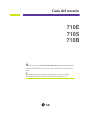 1
1
-
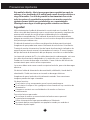 2
2
-
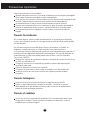 3
3
-
 4
4
-
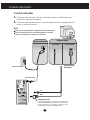 5
5
-
 6
6
-
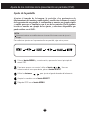 7
7
-
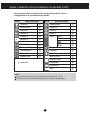 8
8
-
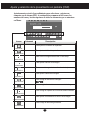 9
9
-
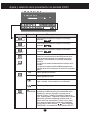 10
10
-
 11
11
-
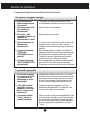 12
12
-
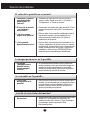 13
13
-
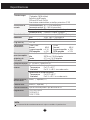 14
14
-
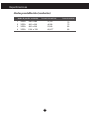 15
15
-
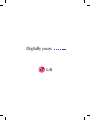 16
16
LG 710S Manual de usuario
- Categoría
- Televisores
- Tipo
- Manual de usuario